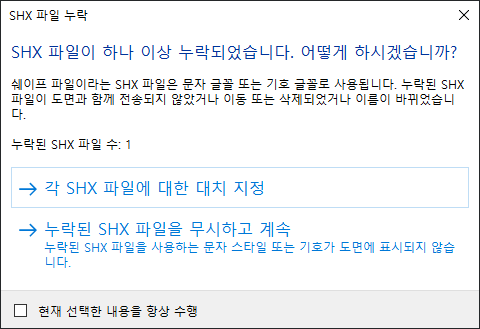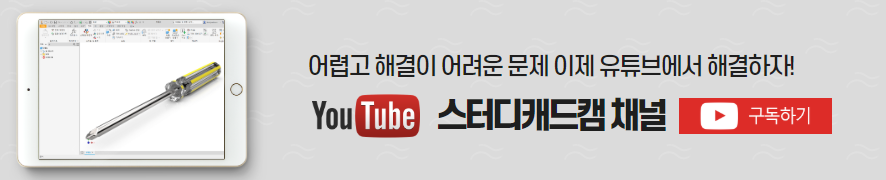[오토캐드 팁] SHX 파일 누락 메시지의 원인과 해결방법
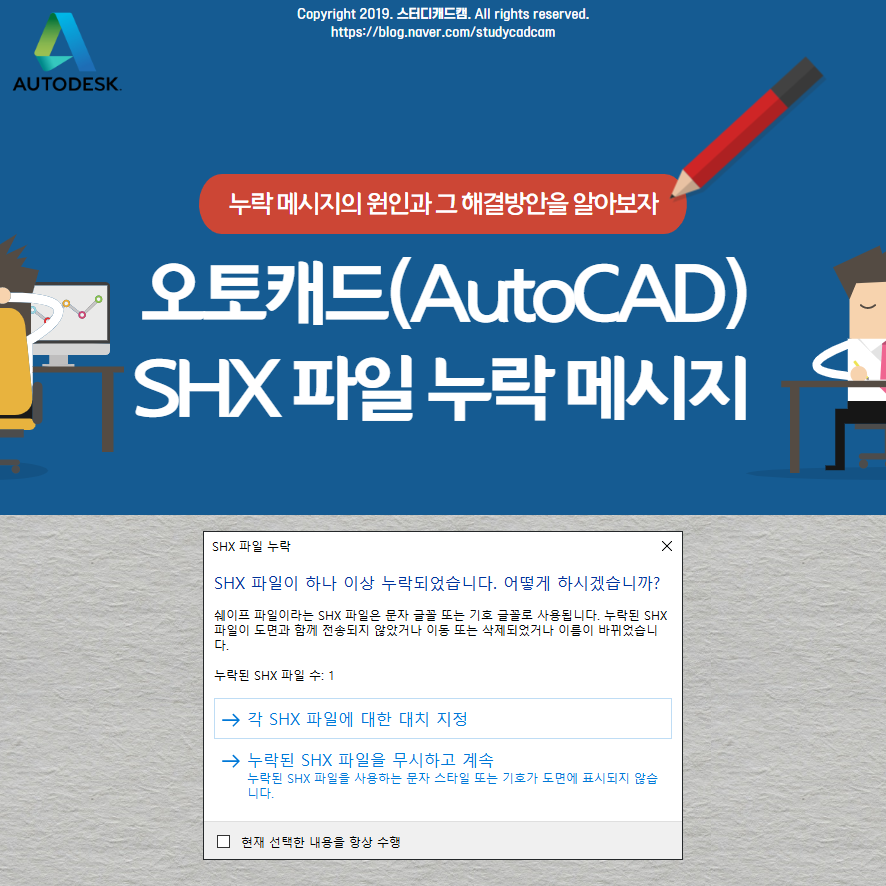
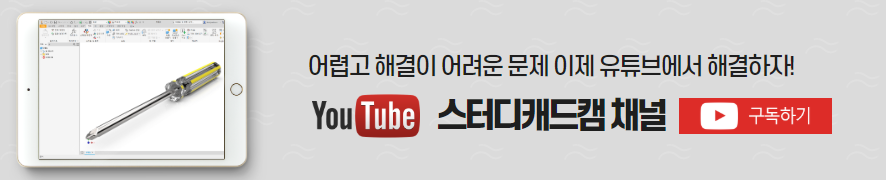
오토캐드를 사용하는 분들이라면 누구나 한번쯤은 경험했을것으로 예상됩니다. 도면을 열게 되면 "SHX 파일이 하나 이상 누락되었습니다. 어떻게 하시겠습니까?" '쉐이프 파일이라는 SHX 파일은 문자 글꼴 또는 기호 글꼴로 사용됩니다. 누락된 SHX 파일이 도면과 함께 전송되지 않았거나 이동 또는 삭제되었거나 이름이 바뀌었습니다.' 라는 메시지 창과 함께 '각 SHX 파일에 대한 대치 지정', '누락된 SHX파일을 무시하고 계속'을 선택하라고 합니다.
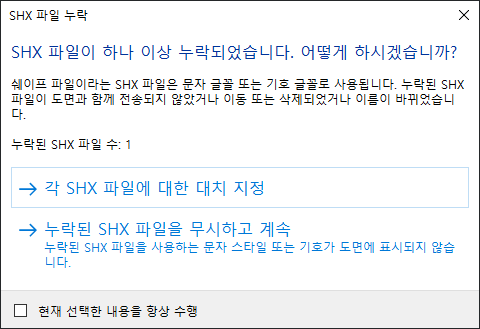
SHX 파일 누락 메시지창의 원인
먼저 SHX 파일 누락 메시지 창이 뜨는 원인에 대해 알아보겠습니다. 간단하게 표현하면 '도면에 사용된 일부 폰트가 도면을 열고자 하는 PC에는 설치되어 있지 않는데 어찌할것인가?'라고 이해하면 될것 같습니다. 업무를 하다보면 거래업체등에서 도면을 받게 되는데 이러한 도면에는 여러가지 이유로 범용적으로 흔히 쓰이지 않는 폰트를 도면작업과정에서 사용되는 경우가 많습니다. 예를 들어 건축도면의 경우 가장 많이 볼수 있는 폰트인 "울릉도M"이라는 폰트를 예를 들어보겠습니다. 해당 폰트는 윈도우 기본환경이나 오토캐드를 설치하더라도 같이 설치되지 않는 폰트입니다. 하지만 도면을 작성한 PC에 "울릉도M"폰트가 설치되어 있었지만 해당 도면을 열고자 하는 다른 PC에는 해당 폰트가 설치되어 있지 않는 경우가 존재합니다. 이런 경우 도면을 열어본 PC에 해당 폰트가 설치되어 있지 않으면 경우에 따라서 문자가 "??????"등으로 제대로 표현되지 않는 경우도 볼수 있습니다. 그럼 SHX 파일 누락에 대한 해결방법을 알아보겠습니다.
SHX 파일 누락 메시지에 대한 해결방법
SHX 파일 누락 메시지에 대한 근본적인 해결방법은 모두 2가지입니다. 첫번째는 누락된 폰트를 검색하여 PC에 설치하는 방법이고 두번째 방법은 누락된 폰트대신 사용할 폰트를 대치시켜 주는 방법입니다. 두번째 방법은 오토캐드의 설정만으로 해결할 수 있습니다. 그 방법에 대해 알아보겠습니다. 도면을 처음 열었을때 나오는 SHX 파일 누락 메시지 창에서 바로 대치 지정을 통해 해결하는 방법을 먼저 알아보겠습니다.
SHX 파일 누락 메시지 창에서 바로 대치 지정을 통해 해결하는 방법
1. 도면을 불러옵니다. SHX 파일 누락 메시지 창이 뜹니다. 중간에 '누락된 SHX 파일 수 : 2' 이라는 메시지를 볼수 있습니다. 이는 열고자 하는 도면에 사용된 폰트 2개가 해당 도면을 열고자 하는 PC에 설치되어 있지 않다는 뜻입니다. 경우에 따라서 해당 값은 변화합니다.
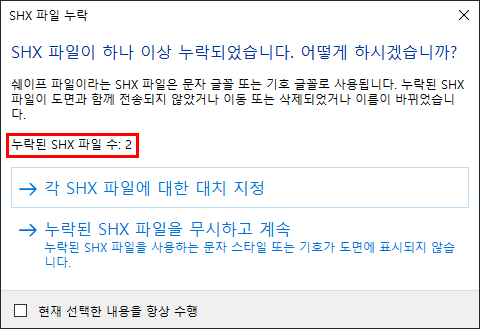
2. 아래 '각 SHX 파일에 대한 대치 지정'을 선택합니다.
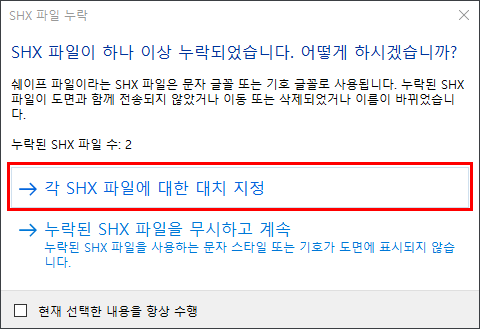
3. 아래와 같이 해당 도면에 쓰인 'KOSDIC_단선체'라는 폰트가 없기 때문에 대체할 글꼴을 'whgtxt.shx'로 선택하고 확인 버튼 클릭합니다.
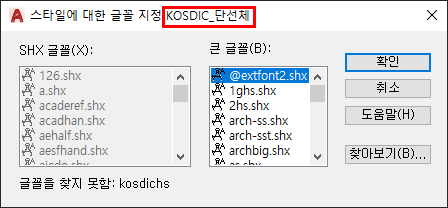
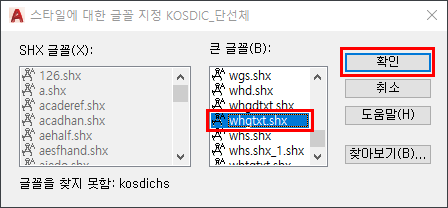
4. 이번에는 'KOSDIC_복선체'라는 폰트가 없기 때문에 대체할 글꼴을 'whgtxt.shx'로 선택하고 확인 버튼 클릭합니다. 이 작업은 앞써 1항에 설명하였던 '누락된 SHX 파일 수 : 2' 의 숫자만큼 대체 글꼴을 지정해야 합니다.
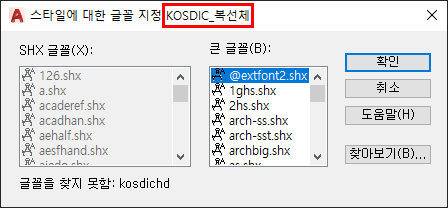
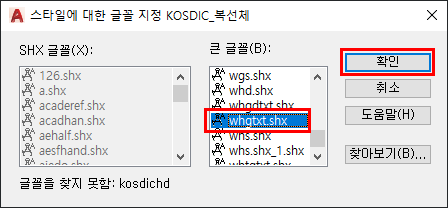
5. 대치 지정이 모두 끝나면 다음과 같이 도면이 열립니다. 저장을 해주어야 다음에 다시 대치지정을 할 필요가 없으므로 저장을 합니다.. 도면을 닫고 오토캐드 종류후 다시 해당 도면을 열었을때 SHX 파일 누락 메시지 창이 뜨지 않아야 정상적으로 설정된 것입니다.
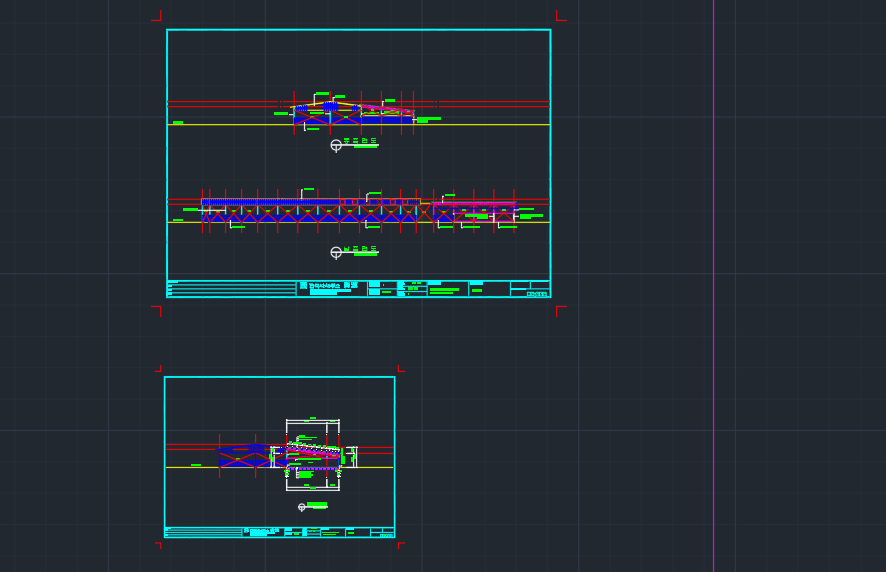
대치 지정없이 일단 도면을 열고 난후 수정하는 방법
1. 도면을 불러옵니다. SHX 파일 누락 메시지 창이 뜹니다. 아래 메뉴에서 '누락된 SHX 파일을 무시하고 계속'을 선택합니다.
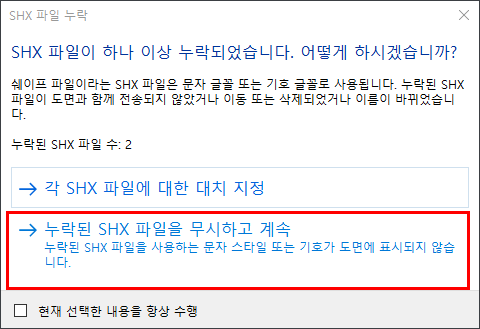
2. 다음과 같이 도면이 열립니다.
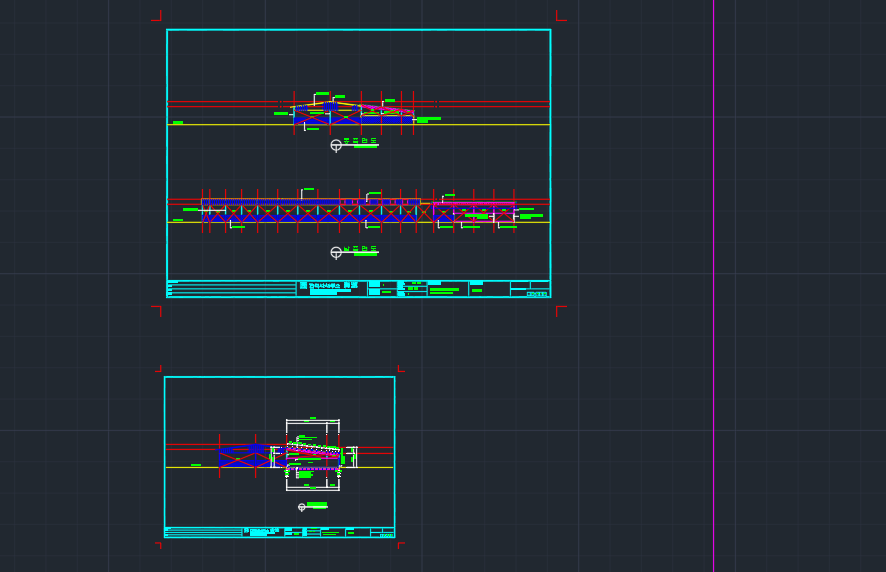
3. 명령입력줄에 명령어 STYLE 또는 [단축키 : ST]를 입력합니다.

4. 다음과 같이 문자 스타일이 창이 뜨면 현재 도면에 사용된 문자 스타일리스트를 좌측에서 확인 할수 있습니다.
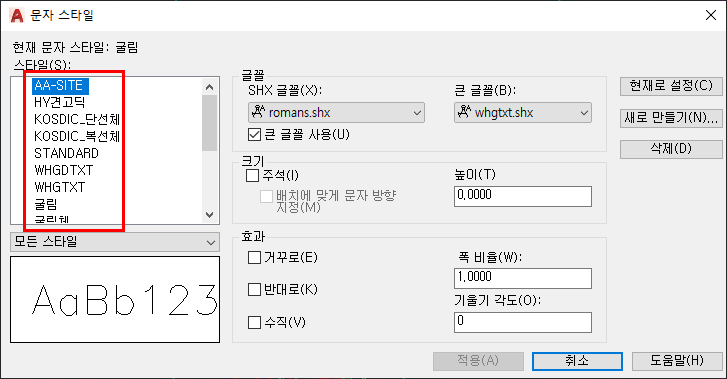
5. 스타일을 한번씩 클릭하여 SHX 글꼴과 큰 글꼴을 확인합니다. 폰트이름 앞에 노란색 느낌표가 있는 폰트가 있는 스타일은 수정을 해야 합니다.
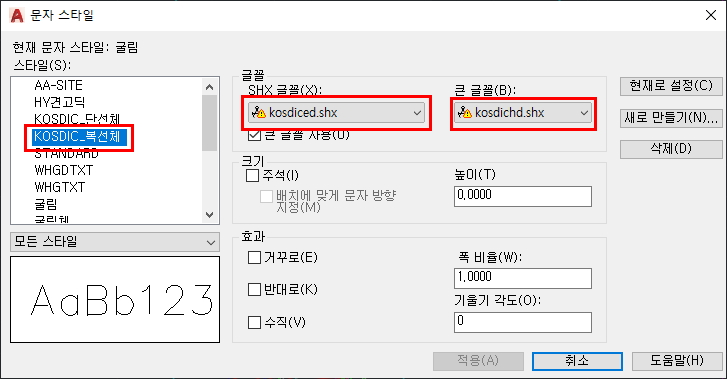
6. SHX 글꼴은 'romans.shx'로 큰 글꼴은 'whgtxt.shx'로 변경하고 적용(A)버튼을 클릭합니다.
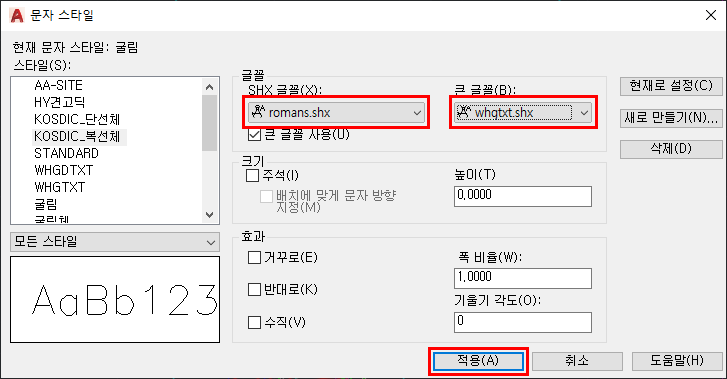
7. 모든 스타일에 대해서 누락된 SHX 파일 여부 확인 후 이상이 없으면 닫기(C)를 선택합니다.
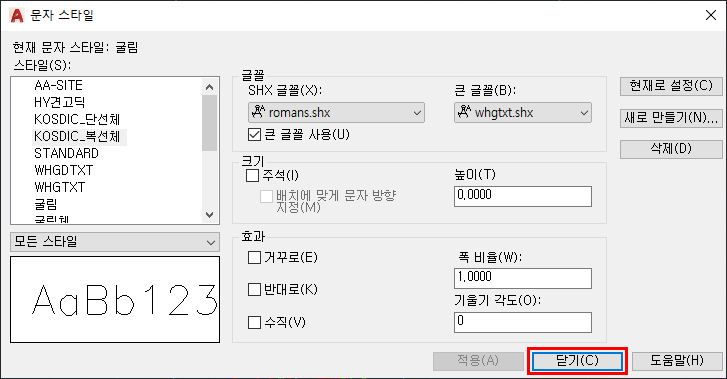
8. 스타일 설정이 끝나면 도면을 저장합니다. 도면을 닫고 오토캐드 종류후 다시 해당 도면을 열었을때 SHX 파일 누락 메시지 창이 뜨지 않아야 정상적으로 설정된 것입니다.
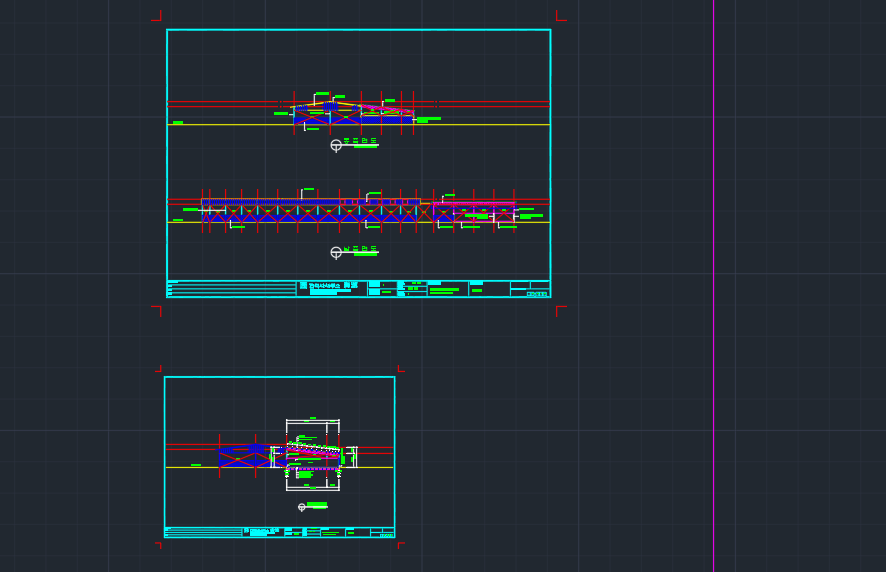
지금까지 오토캐드(AutoCAD) SHX 파일 누락의 메시지 원인과 그 해결방법에 대해 알아보았습니다. 이 SHX 파일 누락에 대한 대치작업은 어찌보면 하지 않아도 될 작업을 하는것입니다. 저는 항상 캐드를 좀 다룬다는 사람들을 만나게 되면 묻습니다. 건축캐드를 보면 항상 울릉도폰트가 사용되었던데 그 이유가 뭐냐고... 하지만 아직 그 물음에 대해 시원한 답변을 들어보지 못했습니다. 캐드는 디자인 개념보다는 제작에 필요한 의사 전달의 역할이 더 크다고 봅니다. 자신만이 사용하는 폰트, 글자색 모두 좋지만 상대에게 전달될 도면이라는 최소한 범용적인 폰트는 사용해야 하지 않을까 생각됩니다. 오토데스크사 역시 오토캐드의 저장옵션에 폰트를 담아서 저장하는 옵션을 추가하거나 그것이 안된다면 SHX 파일 누락 메시지 창에 가칭 '각 SHX 파일에 대하여 설정된 폰트로 일괄 대치 지정' 이라는 메뉴를 더 추가하여 미리 설정만 해두면 누락된 SHX파일에 대해 항상 미리 설정해둔 폰트로 불러올수 있도록 기능이 개선되었으면 하는 바람입니다.
'오토캐드팁' 카테고리의 다른 글
| [오토캐드 팁] 캐드 명령행(명령입력줄)이 사라졌을때 해결방법 (0) | 2020.03.04 |
|---|---|
| [오토캐드 팁] 미러(MIRROR)사용시 텍스트의 회전 방지 설정 (0) | 2020.03.04 |
| [오토캐드 팁] 오토캐드(AutoCAD) DWG 온라인 뷰어 사용방법 (0) | 2020.03.04 |
| [오토캐드 팁] 오토캐드 기능키(펑션키) 알아보기 (0) | 2020.03.04 |
| [오토캐드 팁] 오토캐드에서 철자검색기로 오타를 찾아 수정 (0) | 2020.03.04 |
댓글
이 글 공유하기
다른 글
-
[오토캐드 팁] 캐드 명령행(명령입력줄)이 사라졌을때 해결방법
[오토캐드 팁] 캐드 명령행(명령입력줄)이 사라졌을때 해결방법
2020.03.04 -
[오토캐드 팁] 미러(MIRROR)사용시 텍스트의 회전 방지 설정
[오토캐드 팁] 미러(MIRROR)사용시 텍스트의 회전 방지 설정
2020.03.04 -
[오토캐드 팁] 오토캐드(AutoCAD) DWG 온라인 뷰어 사용방법
[오토캐드 팁] 오토캐드(AutoCAD) DWG 온라인 뷰어 사용방법
2020.03.04 -
[오토캐드 팁] 오토캐드 기능키(펑션키) 알아보기
[오토캐드 팁] 오토캐드 기능키(펑션키) 알아보기
2020.03.04